抽選参加サービス(IPO・PO)で当選した銘柄の主口座での購入申込方法を教えてください。
「申込状況照会」画面下部のボタンから、もしくは下記手順で「購入申込」画面に進み、操作してください。
※公募・売出株式の抽選参加サービスは、「ダイワ・ダイレクト」コースの個人のお客さま専用のサービスです。
新規公開株式(IPO)抽選参加サービスの操作手順
1.オンライントレードにログイン後、お取引メニュー内の「IPO(新規公開株式)」の「購入申込」をクリックします。
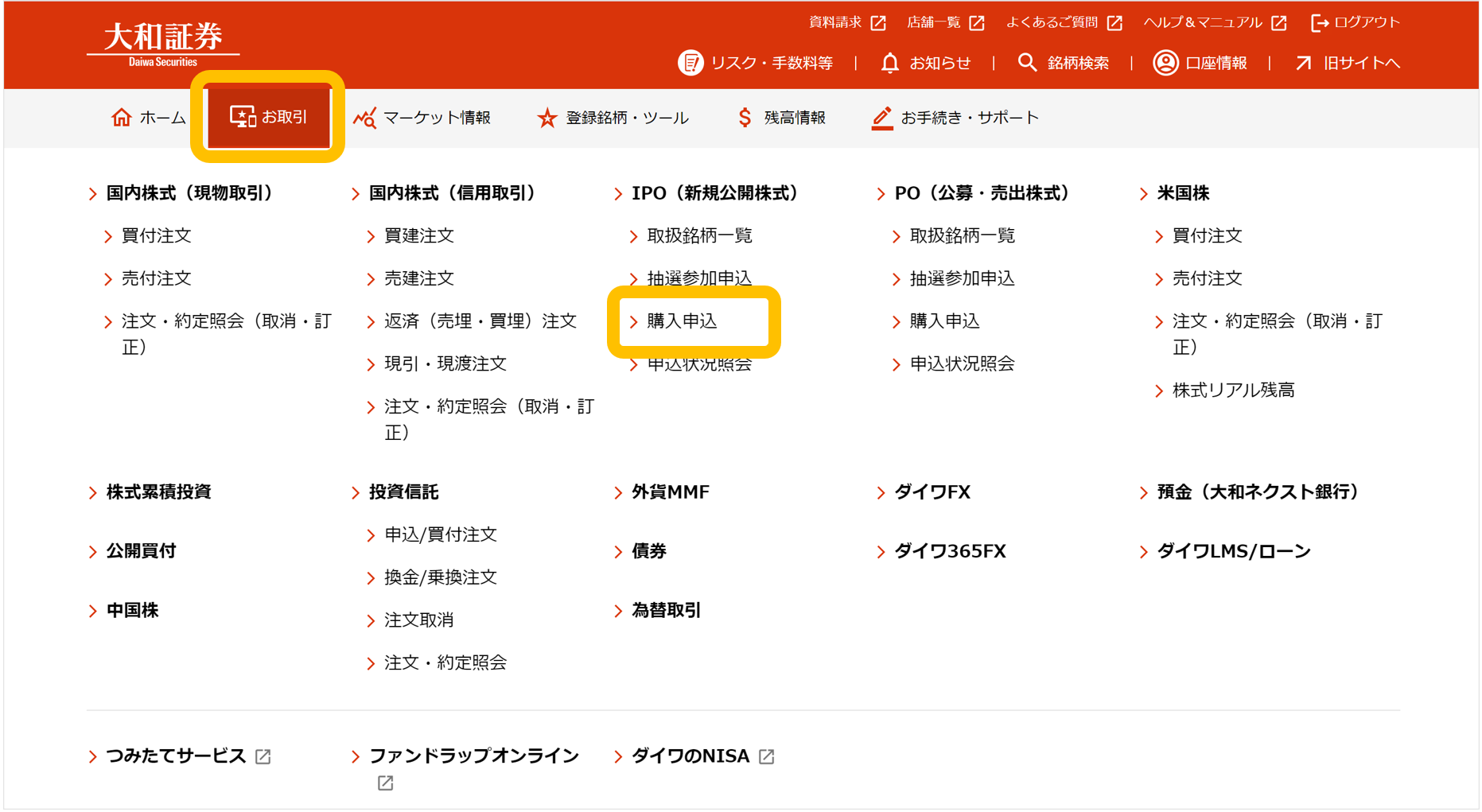
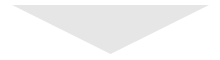
2.内容をご確認のうえ、「取引を行います」をクリックします。
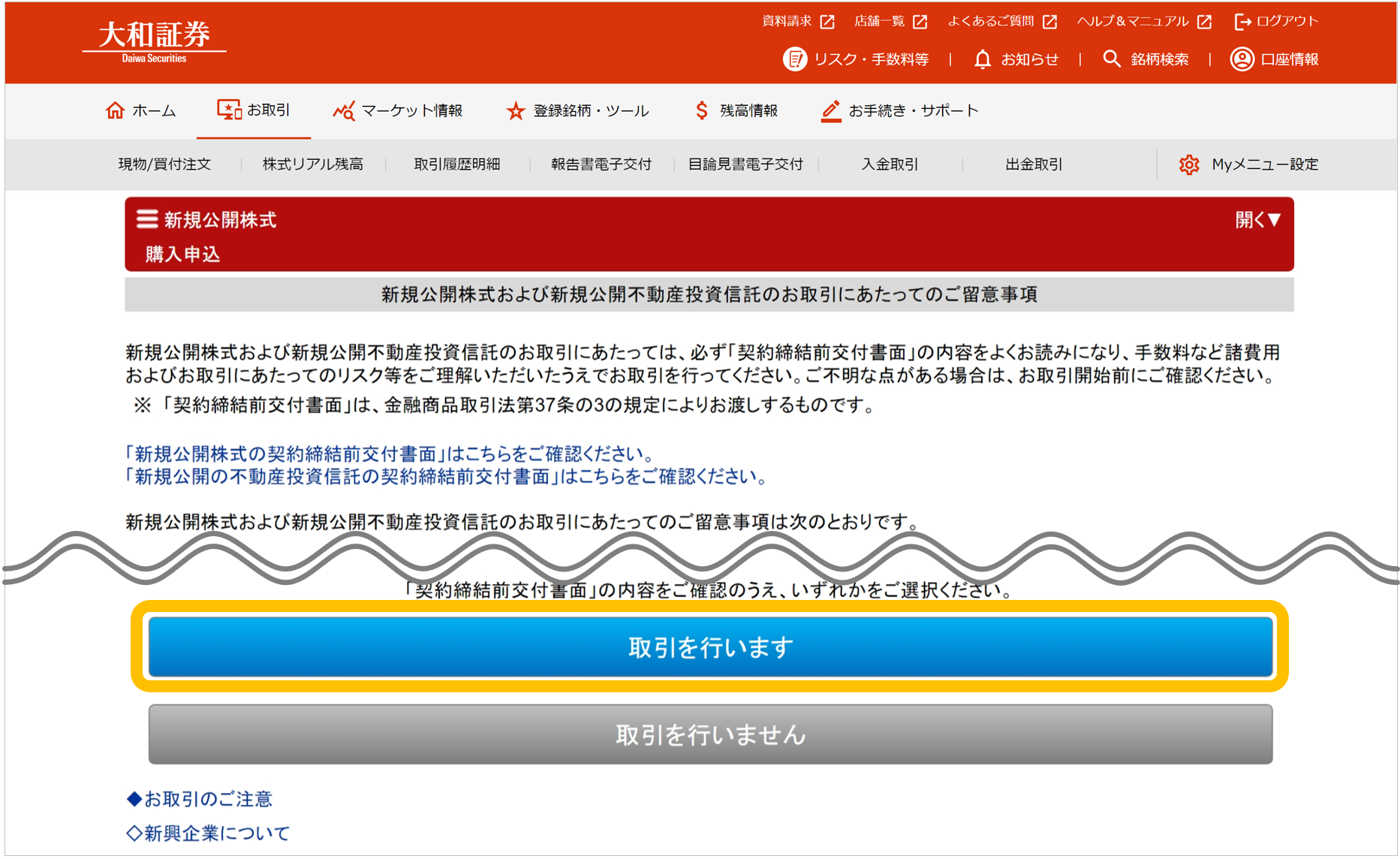
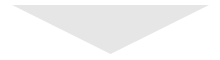
3.「主口座で購入」をクリックします。
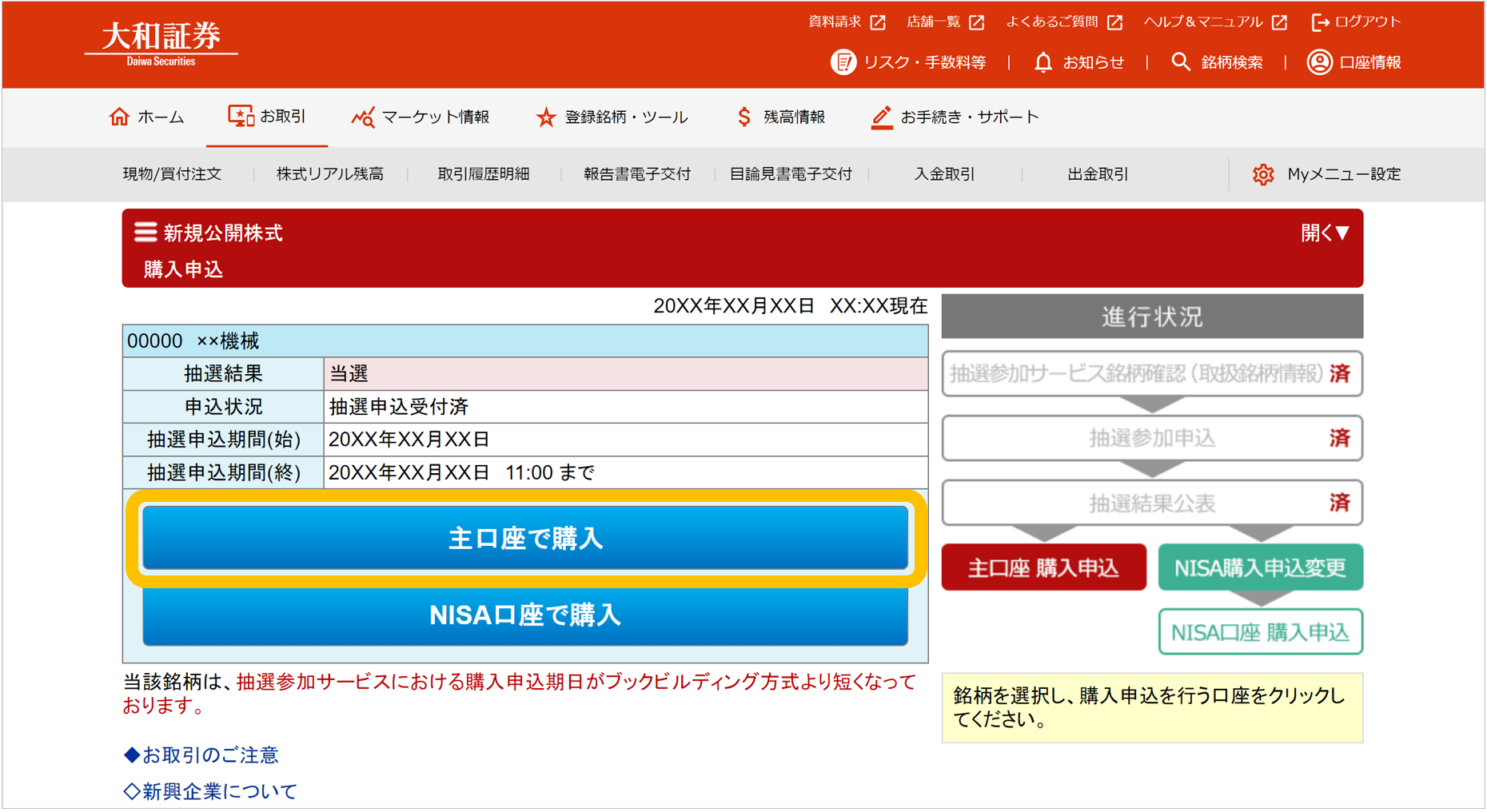
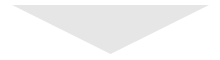
以上でお手続きは完了です。
1.オンライントレードにログイン後、画面右上「メニュー」をタップし、お取引メニューをタップします。
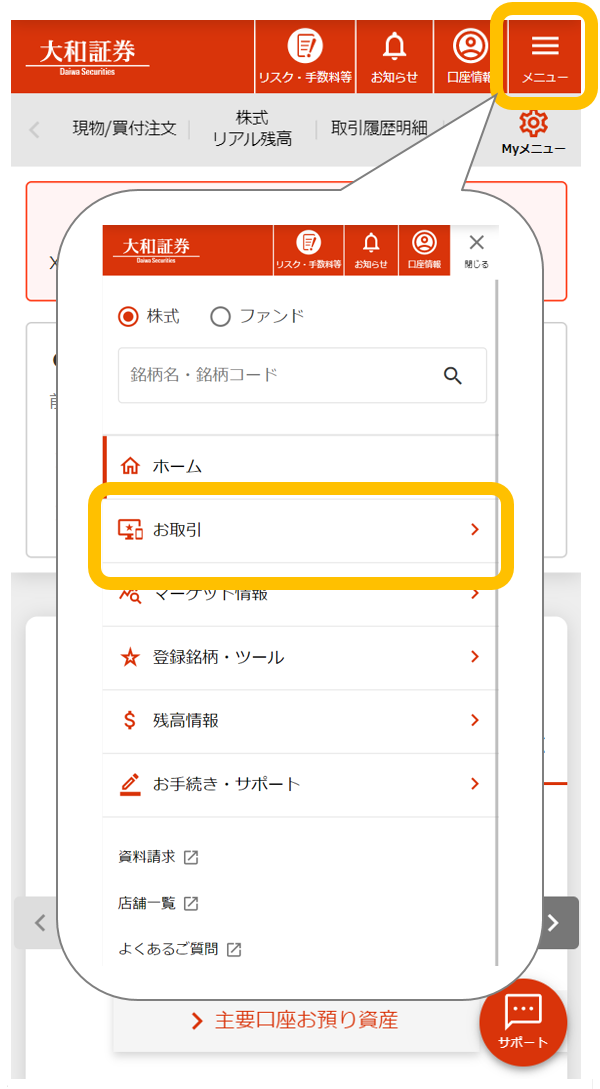
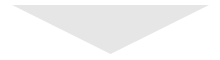 2.「IPO(新規公開株式)」の「購入申込」をタップします。
2.「IPO(新規公開株式)」の「購入申込」をタップします。
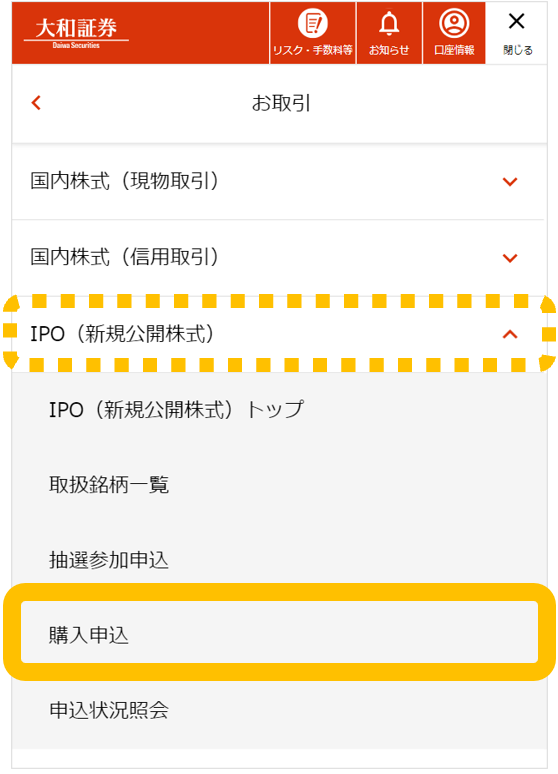
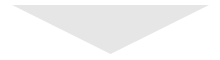 3.内容をご確認のうえ、「取引を行います」をクリックします。
3.内容をご確認のうえ、「取引を行います」をクリックします。
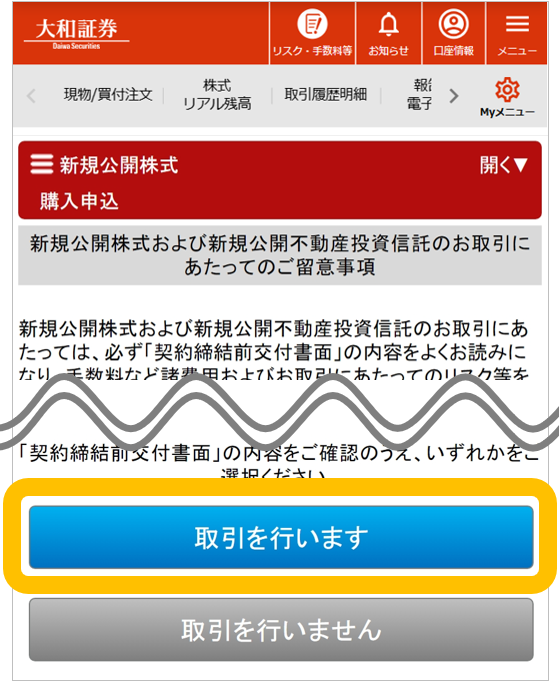
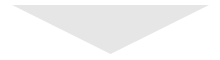 4.「主口座で購入」をクリックします。
4.「主口座で購入」をクリックします。
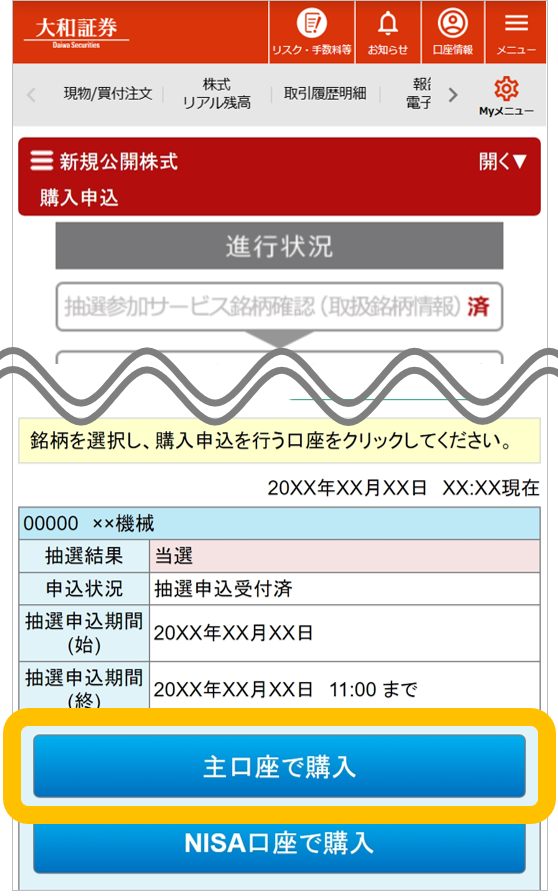
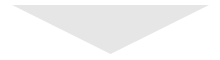
5.目論見書をご確認いただいたのち、「はい」をクリックします。
目論見書の閲覧方法についてはこちら
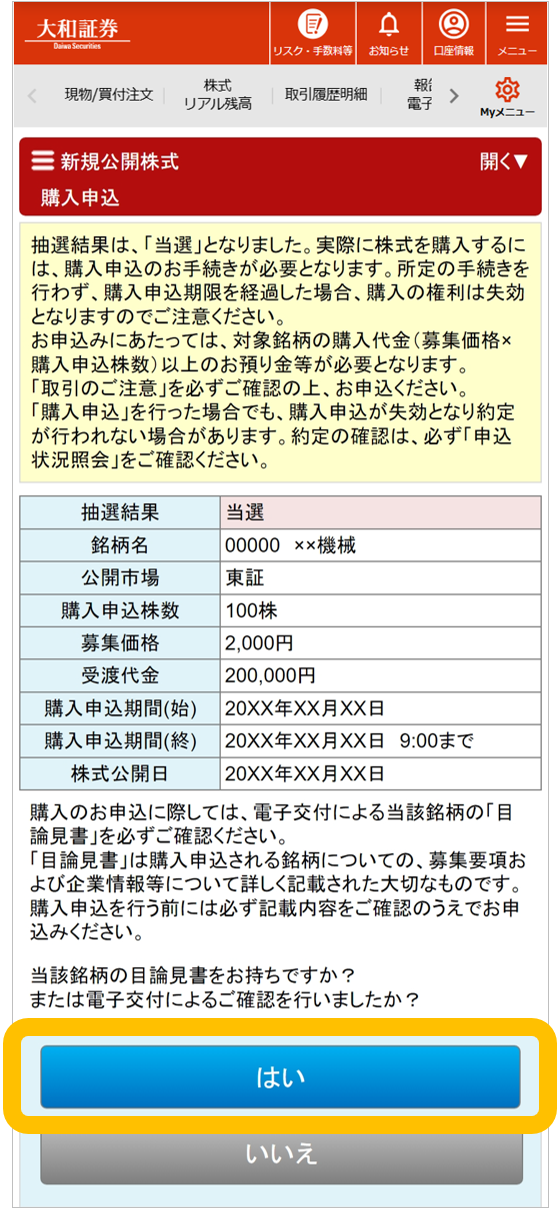
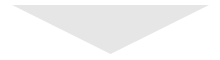 6.取引パスワードを入力し、「誓約のうえ購入する」をクリックします。
6.取引パスワードを入力し、「誓約のうえ購入する」をクリックします。
取引パスワードを失念された場合はこちら

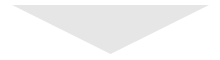
目論見書の閲覧方法についてはこちら
取引パスワードを失念された場合はこちら
以上でお手続きは完了です。
公募・売出株式(PO)抽選参加サービスの操作手順
1.オンライントレードにログイン後、お取引メニュー内の「PO(公募・売出株式)」の「購入申込」をクリックします。
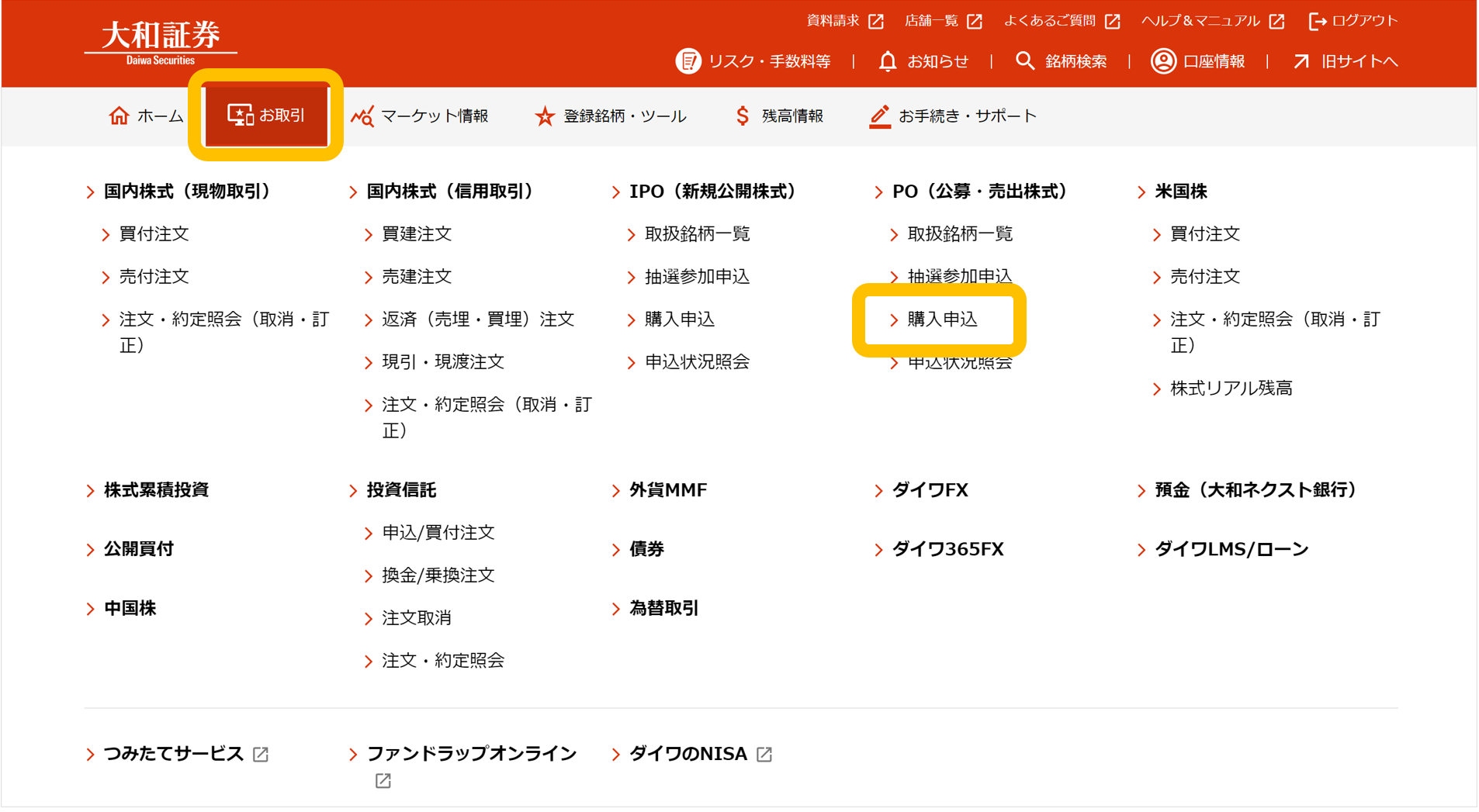
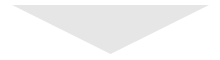
2.内容をご確認のうえ、「取引を行います」をクリックします。
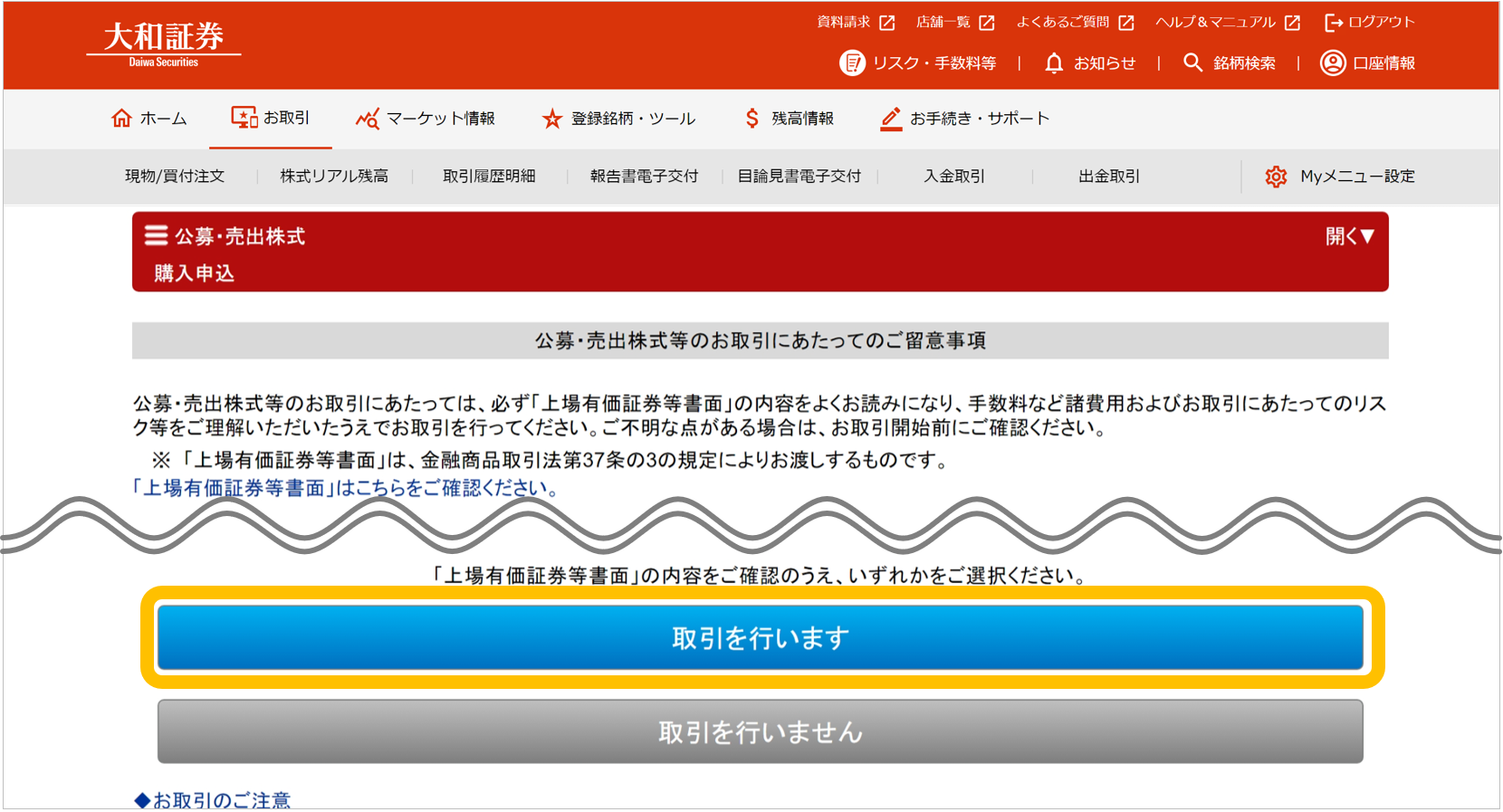
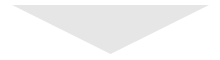
3.「主口座で購入」をクリックします。
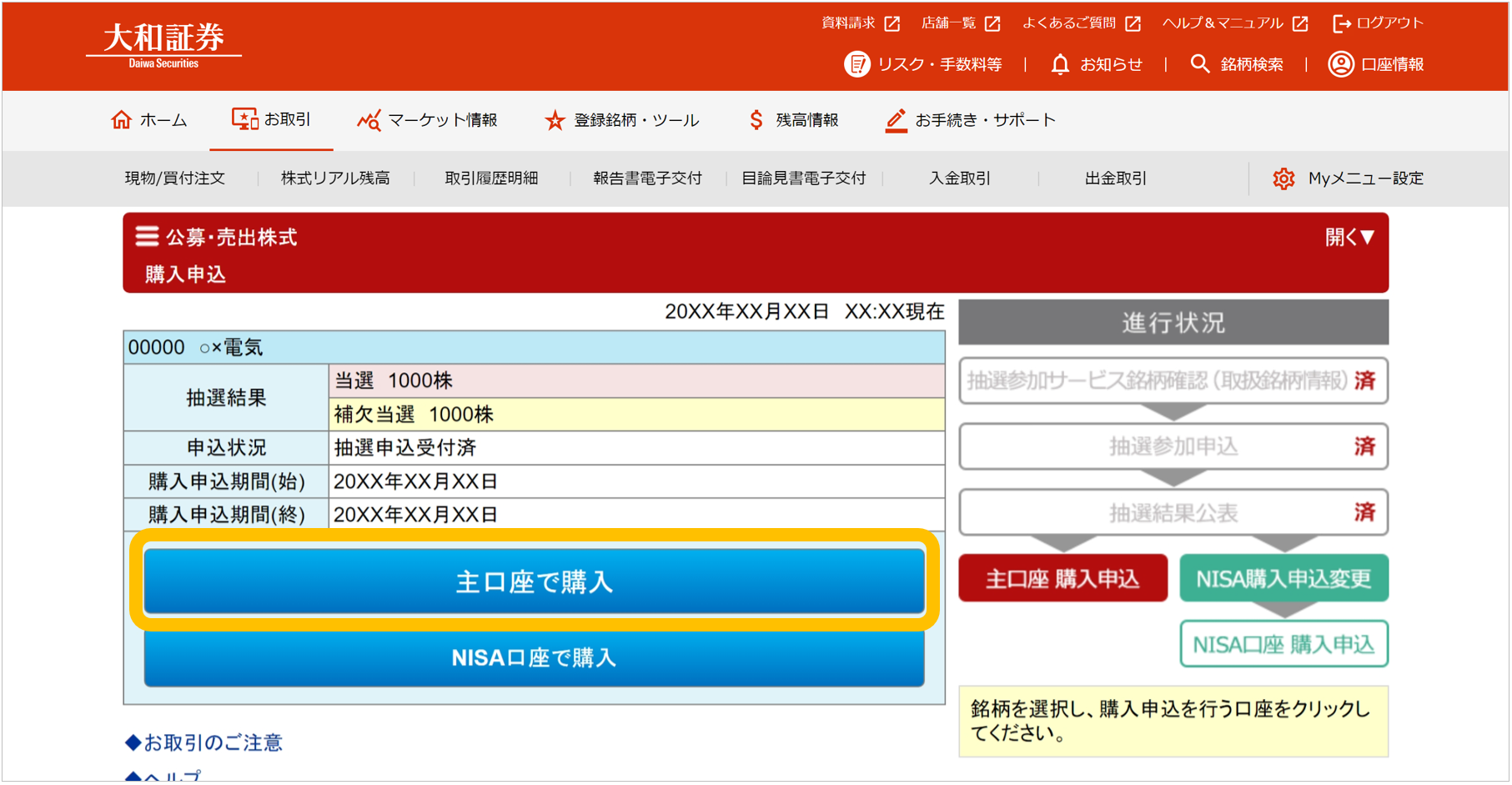
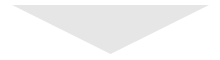
5.購入申込数量を選択し、「確認へ」をクリックします。
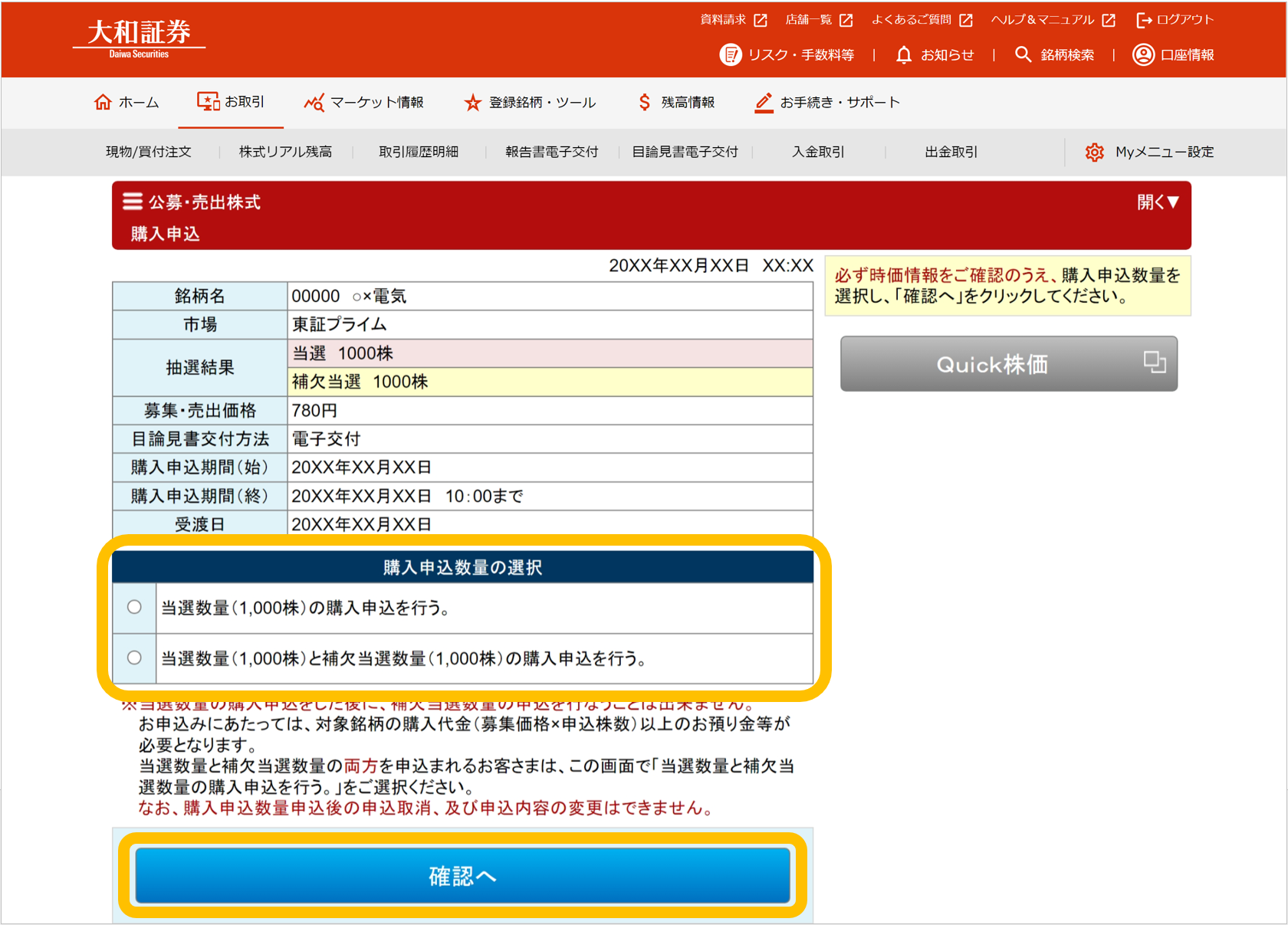
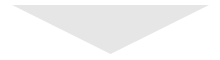
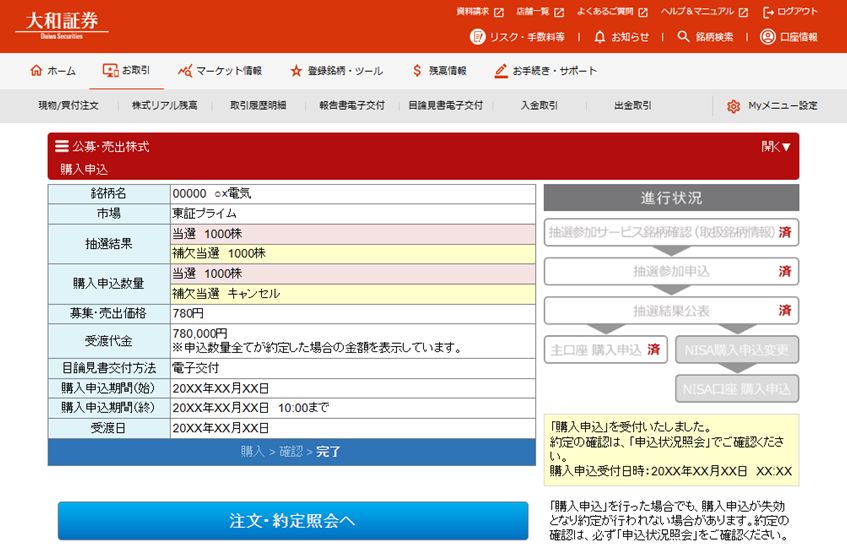
以上でお手続きは完了です。
1.オンライントレードにログイン後、画面右上「メニュー」をタップし、お取引メニューをタップします。
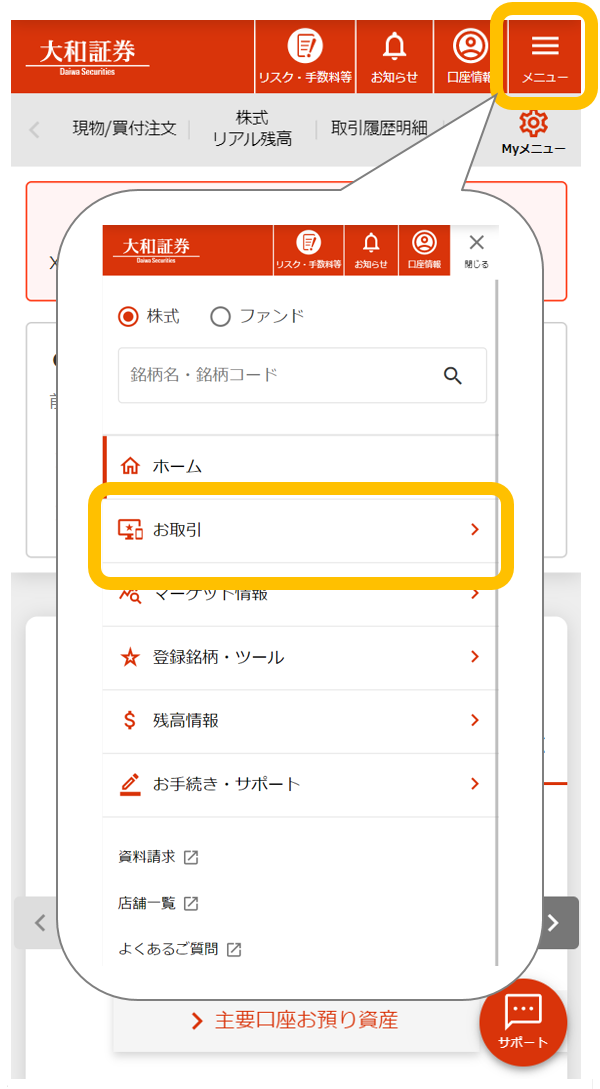
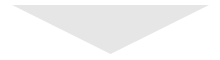 2.「PO(公募・売出株式)」の「購入申込」をタップします。
2.「PO(公募・売出株式)」の「購入申込」をタップします。
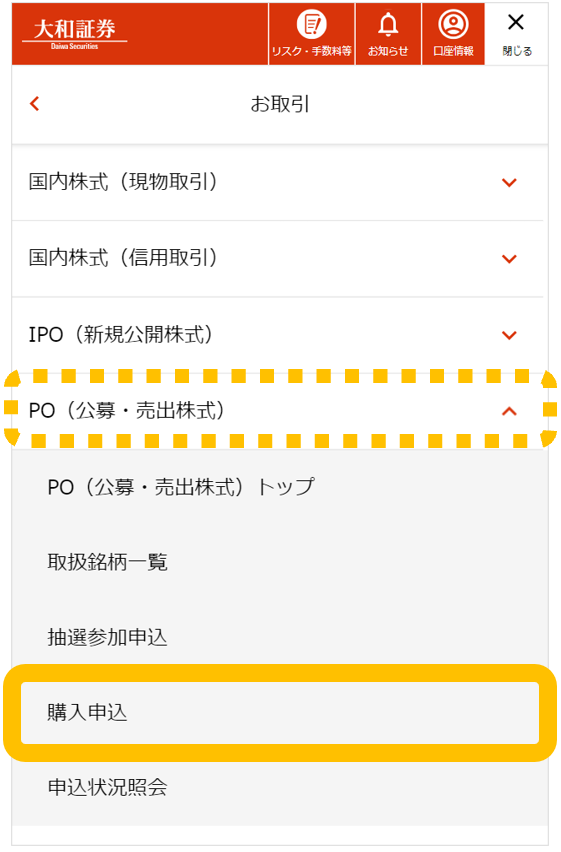
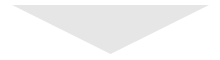 3.内容をご確認のうえ、「取引を行います」をタップします。
3.内容をご確認のうえ、「取引を行います」をタップします。
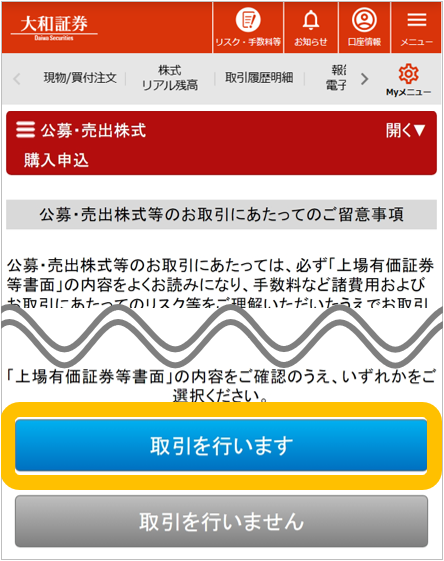
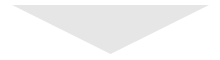 4.「主口座で購入」をタップします。
4.「主口座で購入」をタップします。
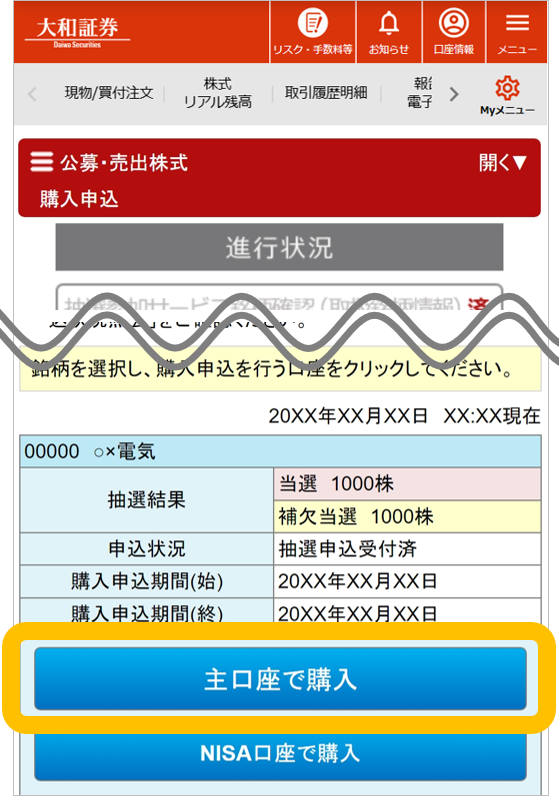
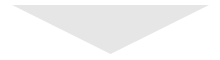
5.目論見書をご確認いただいたのち、「はい」をタップします。
目論見書の閲覧方法についてはこちら

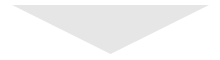 6.購入申込数量を選択後、「確認へ」をタップします。
6.購入申込数量を選択後、「確認へ」をタップします。
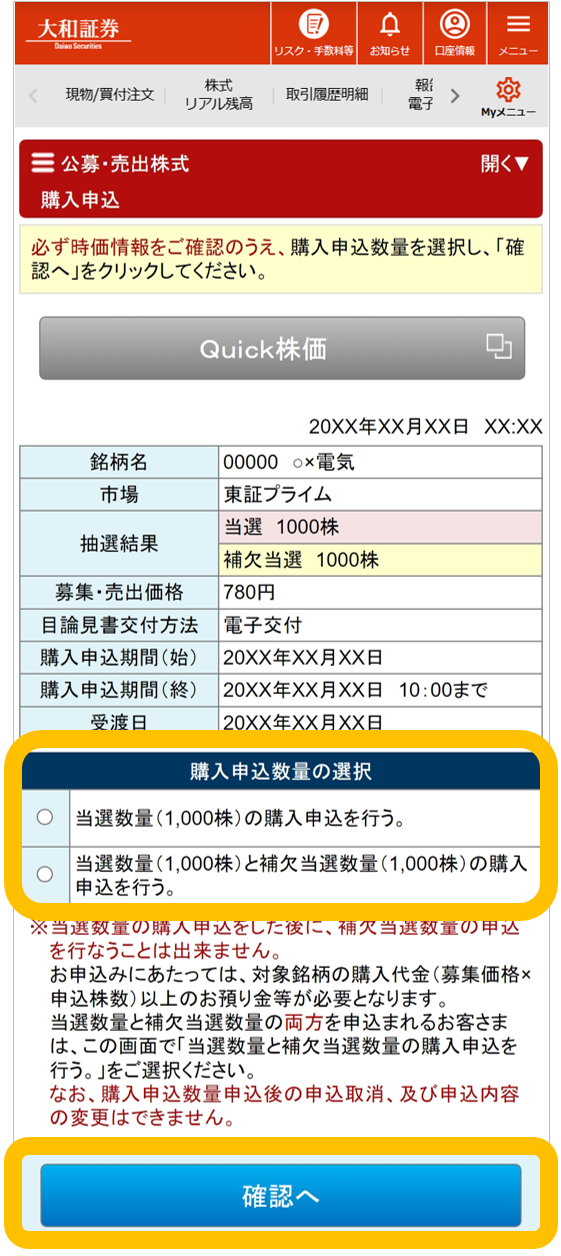
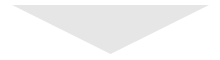 7.取引パスワードを入力し、「誓約のうえ購入する」をタップします。
7.取引パスワードを入力し、「誓約のうえ購入する」をタップします。
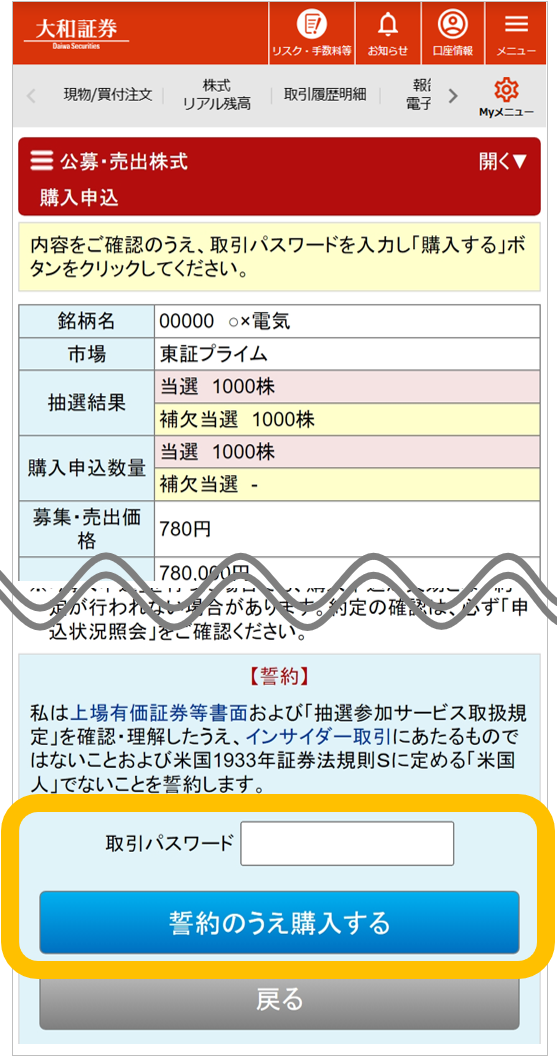
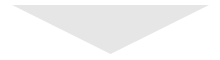
目論見書の閲覧方法についてはこちら
以上でお手続きは完了です。
